Adobe Dreamweaver实现边打代码边看效果的方法教程
时间:2023-05-09 15:56:46作者:极光下载站人气:298
Adobe Dreamweaver简称为DW,这是一款非常好用的网页代码编辑软件。如果我们希望在Adobe
Dreamweaver中实现边打代码边看预览的效果,小伙伴们知道具体该如何进行操作吗,其实操作方法是非常简单的,我们只需要使用Adobe
Dreamweaver中的“拆分”功能就可以轻松实现想要的效果了。拆分后我们还可以根据自己的实际需要适当调整代码视图和预览视图的位置关系,非常地方便实用,小伙伴们可以打开自己的软件后动手操作起来哦。接下来,小编就来和小伙伴们分享具体的操作步骤了,有需要或者是有兴趣了解的小伙伴们快来和小编一起往下看看吧!
操作步骤
第一步:双击打开Adobe Dreamweaver,新建HTML进入编辑界面,在界面上方点击“查看”按钮,可以看到当前是“代码”视图,也可以在上方看到“代码”按钮是高亮显示的提示,当前只可以看到代码内容;
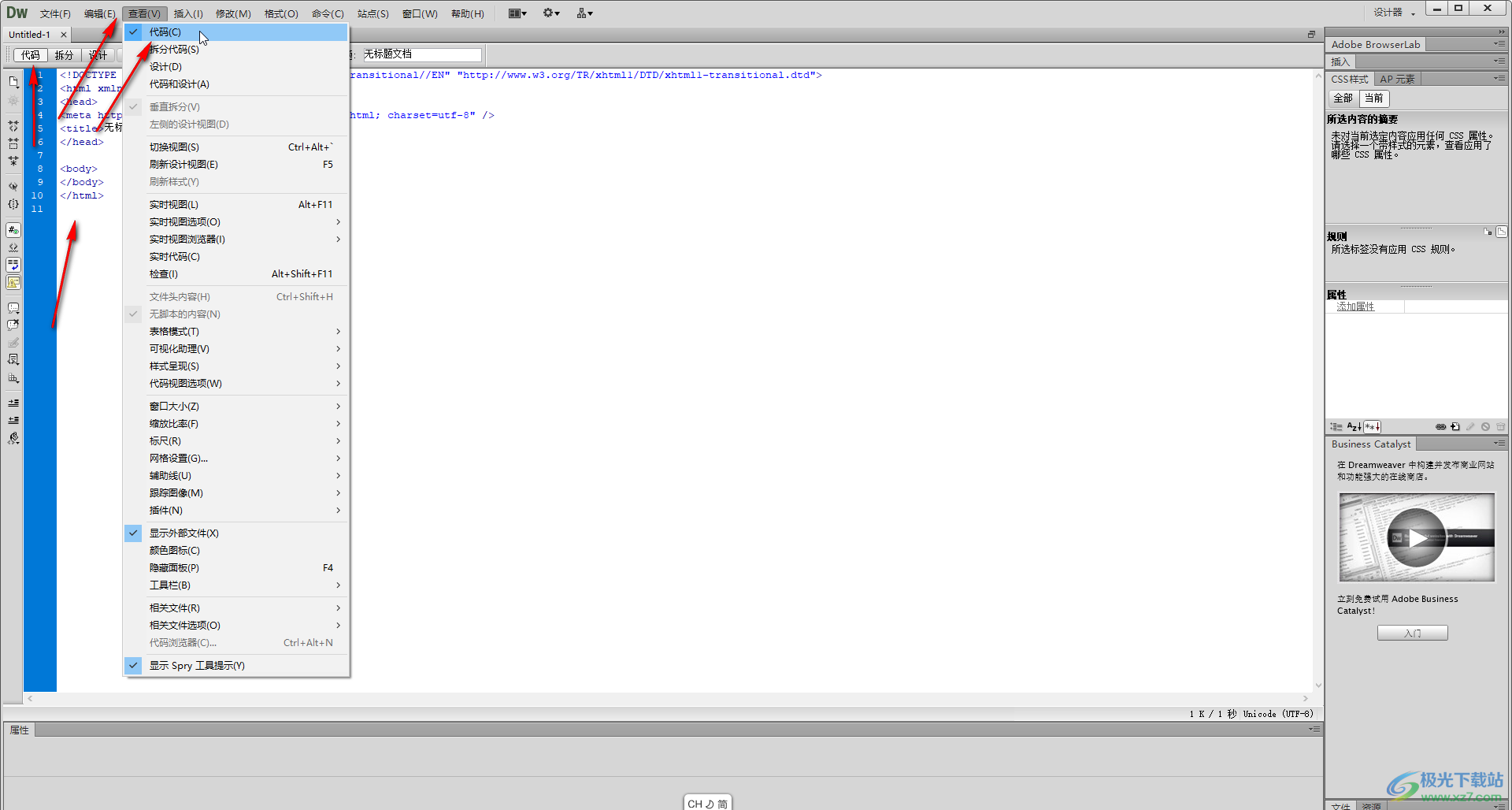
第二步:点击“拆分”按钮,或者在“查看”选项卡中点击勾选“代码和设计”,就可以同时看到代码和预览效果了,点击勾选“垂直拆分”就可以看到如图所示的代码和预览视图垂直拆分显示的效果;
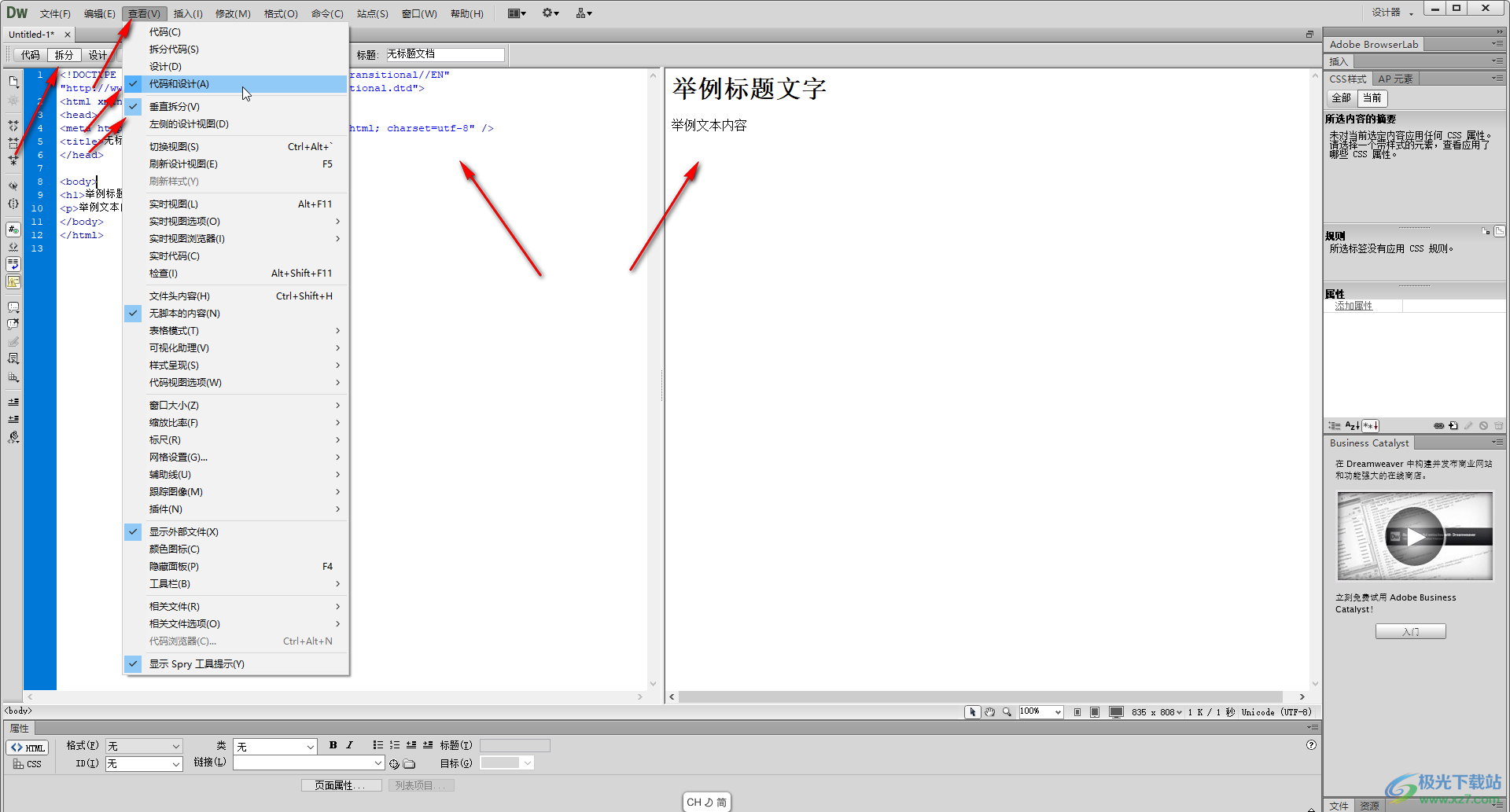
第三步:取消勾选“垂直拆分”就可以得到如图所示的代码视图和预览视图上下拆分的效果了;
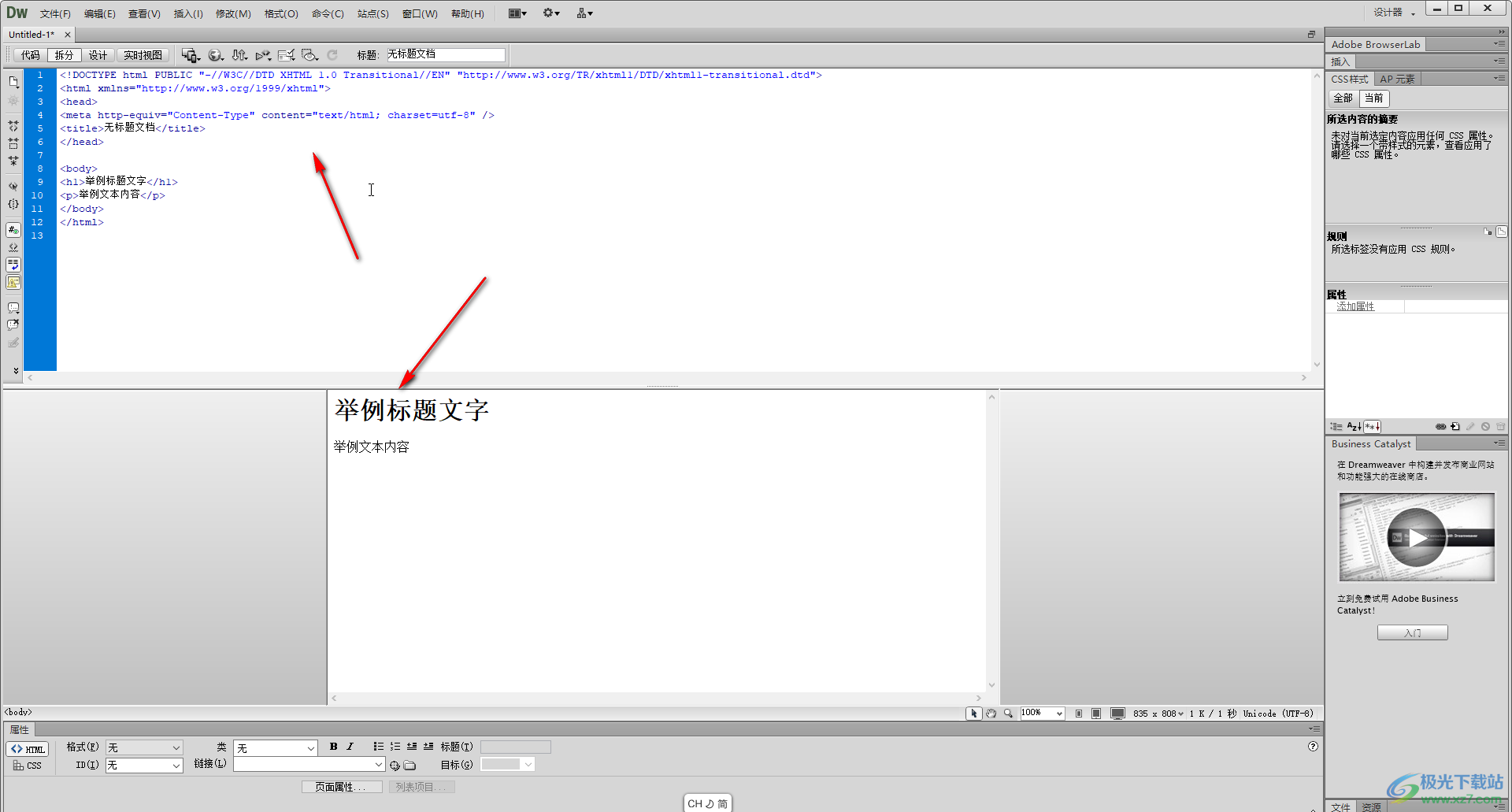
第四步:还可以调整代码视图和预览视图的位置,只需要在“查看”选项卡中点击勾选“顶部的设计视图”,就可以将预览视图放在上面了;
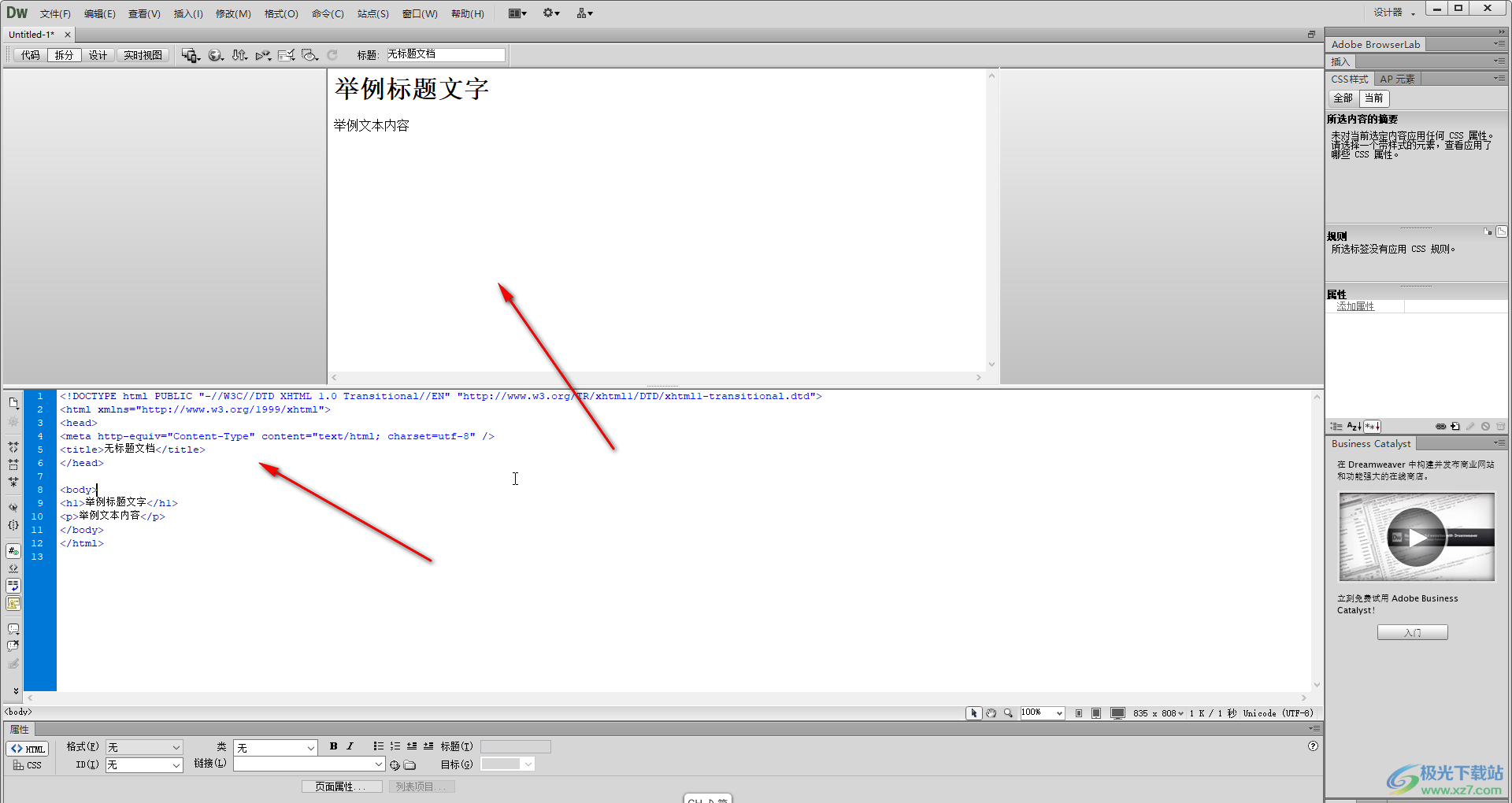
第五步:右键点击代码视图和预览视图的边界线,还可,有设置方向,设置尺寸等等。
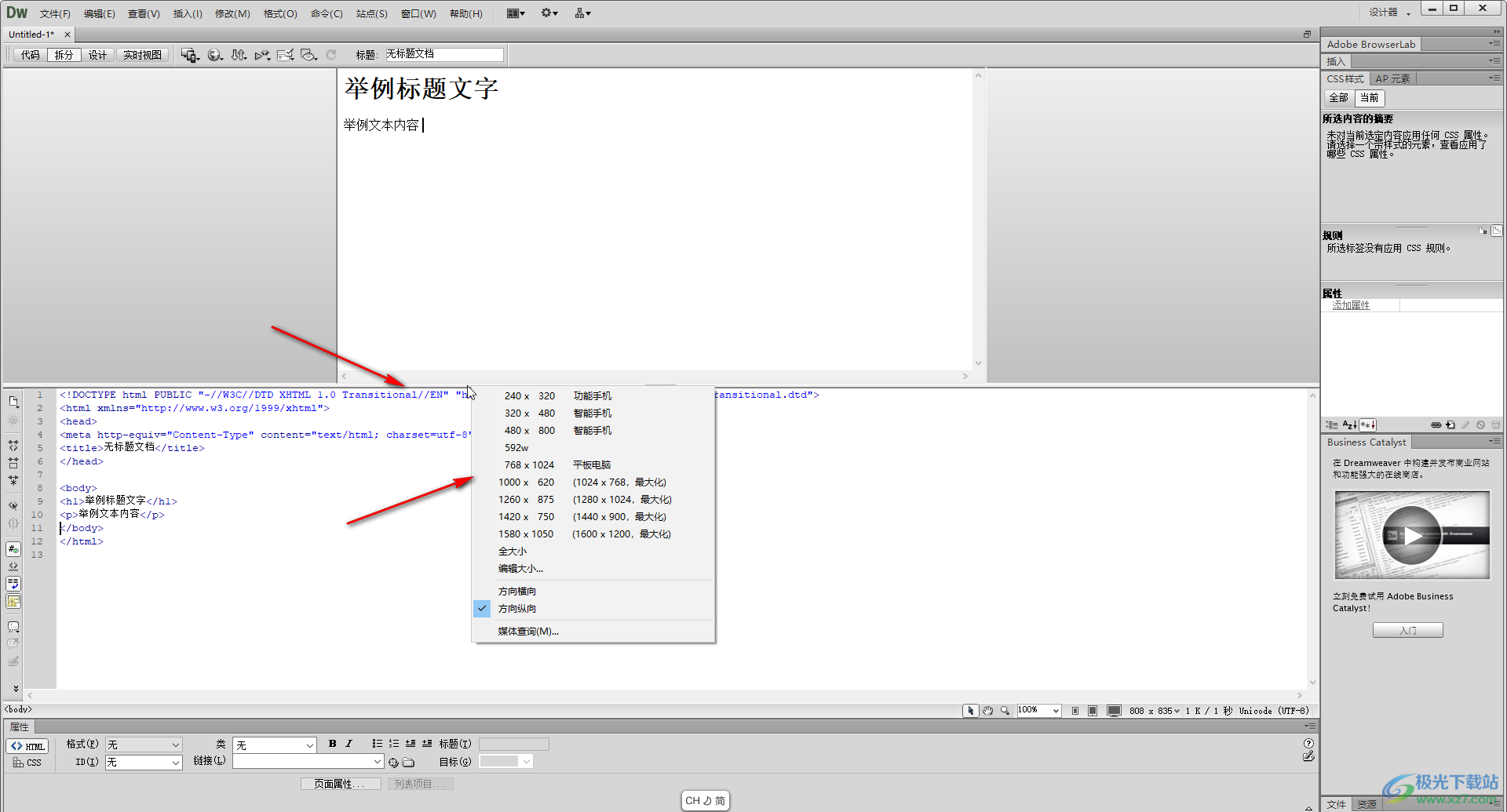
以上就是Adobe Dreamweaver中设置上下左右视图边打代码边看预览效果的方法教程的全部内容了。以上操作步骤其实是非常简单的,小伙伴们可以打开自己的软件后动手操作起来。

大小:92.00 MB版本:v10.0环境:WinAll
- 进入下载
相关推荐
相关下载
热门阅览
- 1百度网盘分享密码暴力破解方法,怎么破解百度网盘加密链接
- 2keyshot6破解安装步骤-keyshot6破解安装教程
- 3apktool手机版使用教程-apktool使用方法
- 4mac版steam怎么设置中文 steam mac版设置中文教程
- 5抖音推荐怎么设置页面?抖音推荐界面重新设置教程
- 6电脑怎么开启VT 如何开启VT的详细教程!
- 7掌上英雄联盟怎么注销账号?掌上英雄联盟怎么退出登录
- 8rar文件怎么打开?如何打开rar格式文件
- 9掌上wegame怎么查别人战绩?掌上wegame怎么看别人英雄联盟战绩
- 10qq邮箱格式怎么写?qq邮箱格式是什么样的以及注册英文邮箱的方法
- 11怎么安装会声会影x7?会声会影x7安装教程
- 12Word文档中轻松实现两行对齐?word文档两行文字怎么对齐?
网友评论